Der Fehler tritt normalerweise aufgrund des falschen Importorts auf
- Ob Sie ein Zertifikat ohne die privaten Schlüssel importieren können, hängt von der Art des Zertifikats ab.
- Das Importieren über die Registerkarte "Autoritäten" in den Chrome-Einstellungen anstelle der Registerkarte "Ihre Zertifikate" sollte das Problem mit den privaten Schlüsseln lösen.
- Beachten Sie, dass Sie benötigen nicht unbedingt private Schlüssel, wenn Sie ein selbstsigniertes Zertifikat in Chrome importieren.
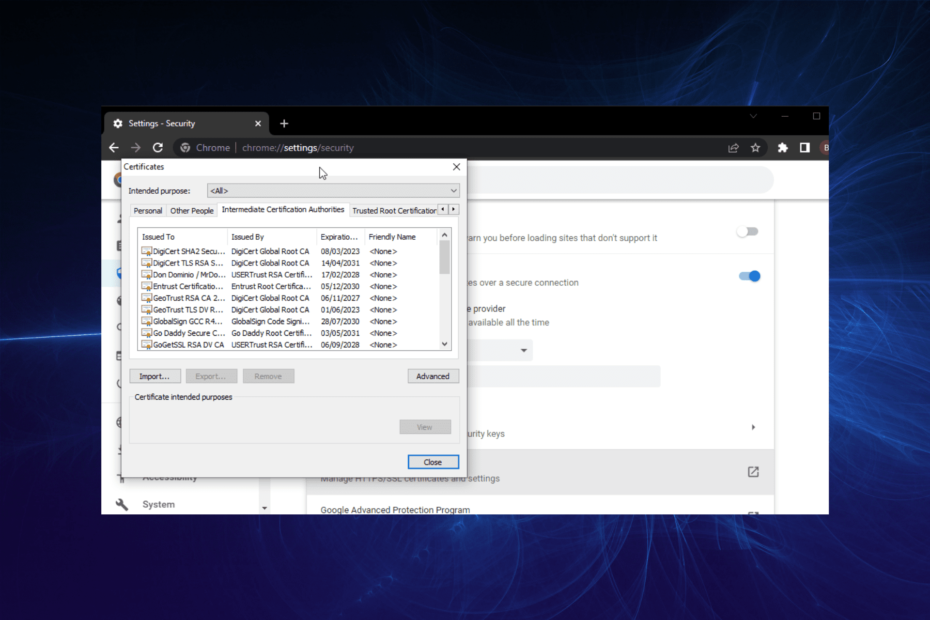
- Einfache Migration: Verwenden Sie den Opera-Assistenten, um vorhandene Daten wie Lesezeichen, Passwörter usw. zu übertragen.
- Ressourcennutzung optimieren: Ihr RAM-Speicher wird effizienter genutzt als Chrome
- Verbesserte Privatsphäre: kostenloses und unbegrenztes VPN integriert
- Keine Werbung: Der integrierte Werbeblocker beschleunigt das Laden von Seiten und schützt vor Data-Mining
- Opera herunterladen
Chrome ist einer der am häufigsten verwendeten Browser zum Testen von Web-Apps und Websites. Dies ist verständlich, da es den größten Anteil in der Browserindustrie hat.
Chrome ermöglicht es Benutzern, selbstsignierte Zertifikate zum Testen von Web-Apps hinzuzufügen. Leider beginnt die Warnung „Privater Schlüssel fehlendes Zertifikat“ den Prozess zu ruinieren. Dies trotz einiger Benutzer, die dies versuchen Ignorieren Sie den Zertifikatsfehler in Chrome.
In dieser Anleitung zeigen wir Ihnen, wie Sie Ihr Zertifikat korrekt in Chrome importieren und die Fehlermeldung „Privater Schlüssel fehlt“ umgehen.
Warum hat mein Zertifikat keinen privaten Schlüssel?
Die meisten SSL-Zertifikate werden nicht mit ihren privaten Schlüsseln geliefert. Stattdessen befinden sich die Schlüssel auf dem Server, auf dem Sie die Certificate Signing Request (CSR) generiert haben.
Alles, was Sie tun müssen, ist das Zertifikat korrekt zu installieren, und die privaten Schlüssel stimmen damit überein.
Was kann ich tun, wenn der private Schlüssel des Importzertifikats von Chrome fehlt?
- Starten Sie Chrome und klicken Sie auf die Menütaste (die drei vertikalen Punkte) in der oberen rechten Ecke.
- Wähle aus Einstellungen Möglichkeit.
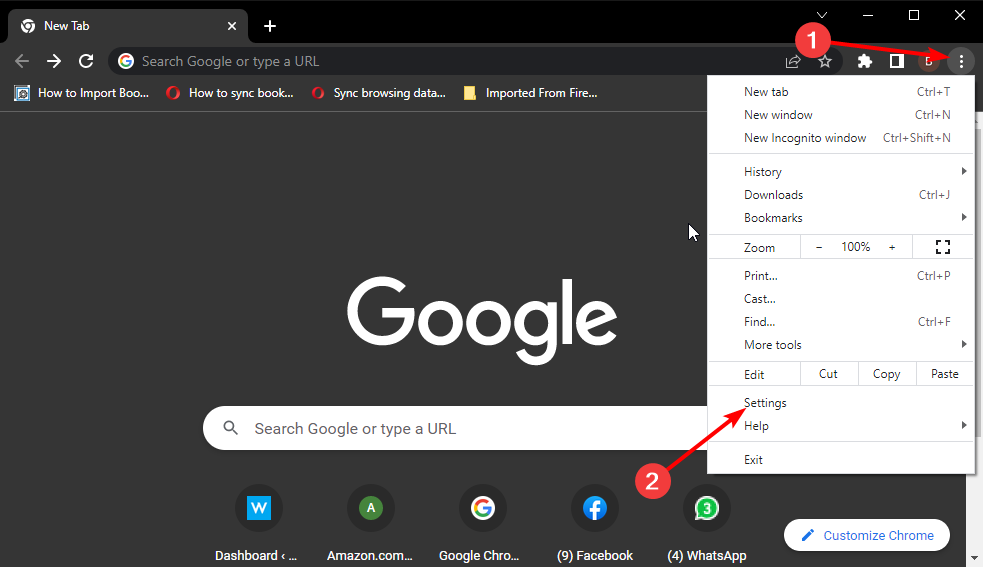
- Wählen Privatsphäre und Sicherheit im linken Bereich.
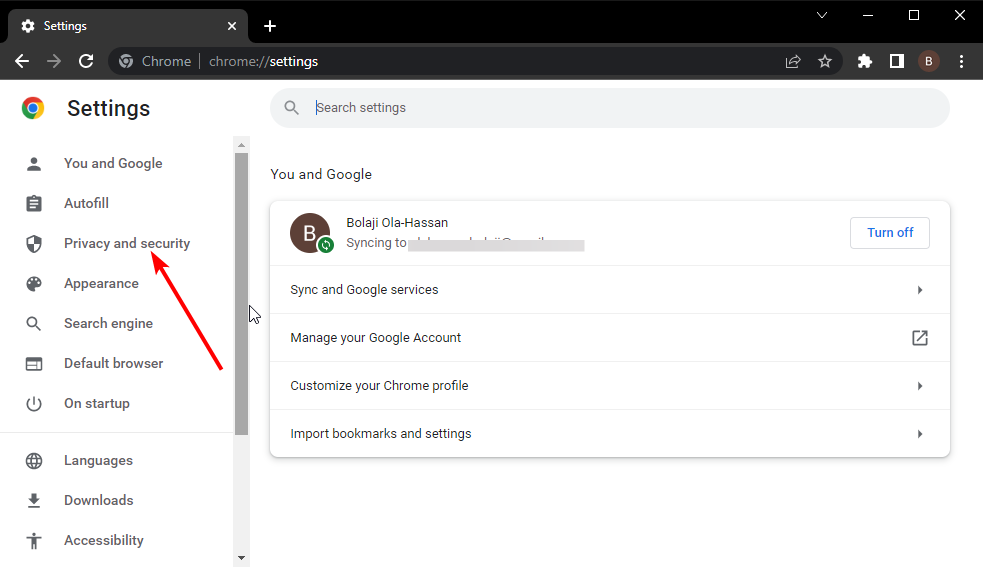
- Wähle aus Sicherheit Möglichkeit.
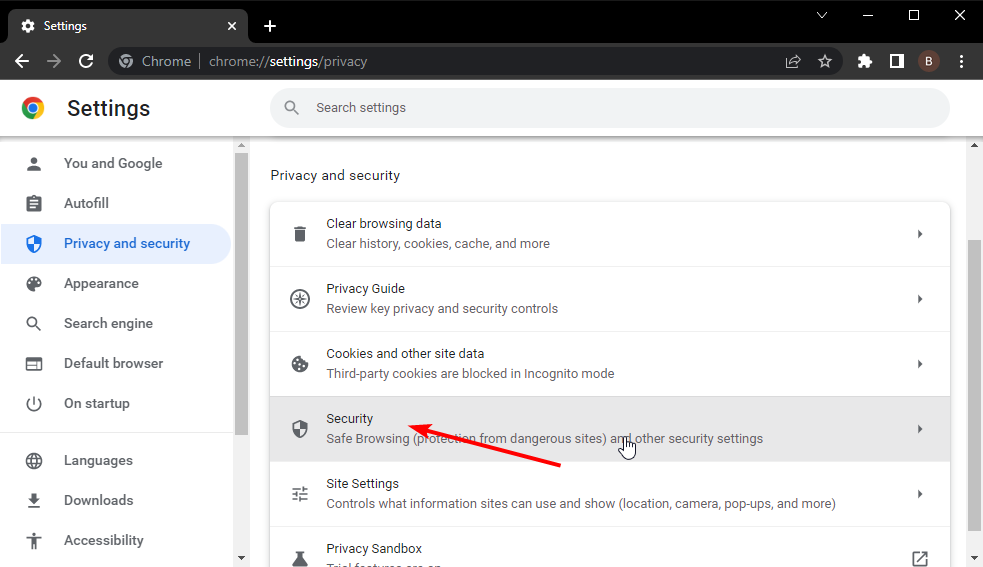
- Wählen Zertifikate verwalten.
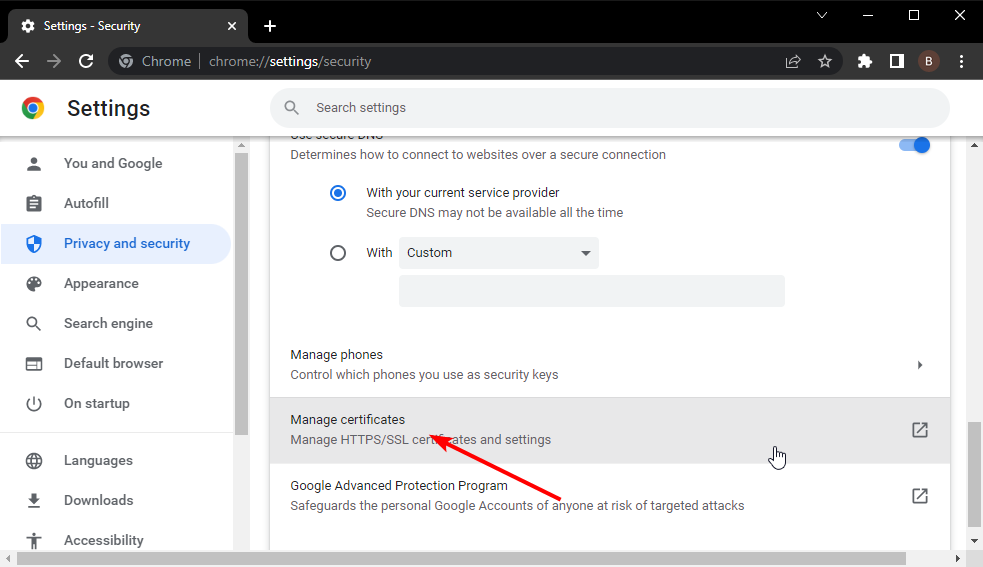
- Drücke den Zwischenzertifizierungsstellen Registerkarte im oberen Menü.
- Klicken Sie abschließend auf die Importieren Schaltfläche und fügen Sie Ihr Zertifikat hinzu.
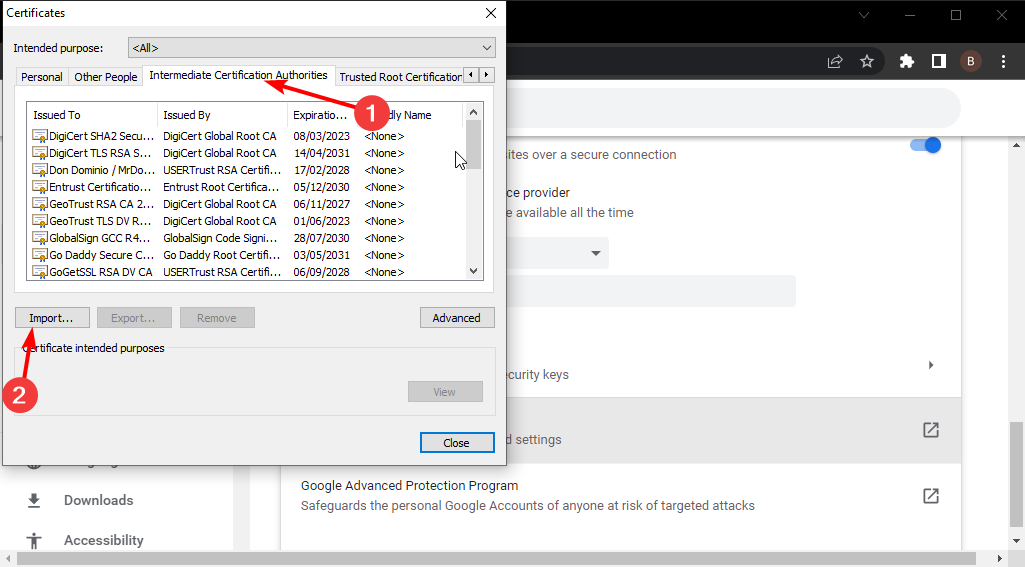
Der Grund, warum Sie beim Versuch, ein Zertifikat zu importieren, den Fehler „Privater Schlüssel fehlt“ erhalten, ist, dass Sie es falsch machen. Da Sie möchten, dass Ihr Browser nur Ihrem selbstsignierten Zertifikat vertraut, sollten Sie es über die Registerkarte „Autoritäten“ importieren.
Aber wenn Sie versuchen, es aus dem hinzuzufügen Ihre Zertifikate Tab in Chrome, werden Sie mit mehreren Problemen konfrontiert.
- 6 Möglichkeiten, Ihr Scrollrad zu reparieren, wenn es in Chrome nicht funktioniert
- So exportieren Sie Firefox-Lesezeichen und -Daten einfach nach Chrome
- Fehler „Chrome-Zertifikat wurde widerrufen“: 3 Schnellkorrekturen
Kann ich ein Zertifikat ohne privaten Schlüssel importieren?
Sie benötigen nicht unbedingt private Schlüssel, wenn Sie ein selbstsigniertes Zertifikat in Chrome importieren. Denn Ihr Browser benötigt nur öffentliche Schlüssel, keine privaten.
Außerdem ist es fast unmöglich, die privaten Schlüssel von Zertifikaten der Zertifizierungsstelle (CA) zu erhalten. Wenn Sie also die obige Methode zum Importieren des Zertifikats verwenden, können Sie die Hürde überwinden, einen privaten Schlüssel zu verpassen, wenn Sie ein Zertifikat in Chrome importieren möchten.
Das Problem mit dem fehlenden privaten Schlüssel beim Versuch, ein Zertifikat in Chrome zu importieren, kann das Testen Ihrer Web-App blockieren. Aber wenn Sie die in diesem Handbuch bereitgestellte Lösung sorgfältig befolgen, sollten Sie den Fehler leicht überwinden.
Willst du wissen So sichern Sie Ihr Zertifikat, wenn Chrome sagt, dass dies nicht der Fall ist? Dann lesen Sie unseren Leitfaden für detaillierte Schritte, um es effektiv zu erledigen.
Teilen Sie uns in den Kommentaren unten mit, ob Sie das Problem mit unserer Lösung beheben konnten.
 Haben Sie immer noch Probleme?Beheben Sie sie mit diesem Tool:
Haben Sie immer noch Probleme?Beheben Sie sie mit diesem Tool:
- Laden Sie dieses PC-Reparatur-Tool herunter auf TrustPilot.com mit „Großartig“ bewertet (Download beginnt auf dieser Seite).
- Klicken Scan starten um Windows-Probleme zu finden, die PC-Probleme verursachen könnten.
- Klicken Alles reparieren um Probleme mit patentierten Technologien zu beheben (Exklusiver Rabatt für unsere Leser).
Restoro wurde heruntergeladen von 0 Leser in diesem Monat.


